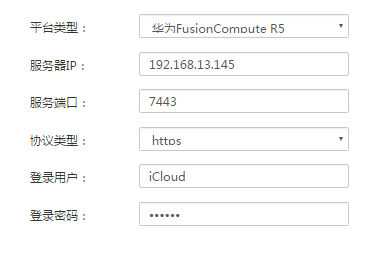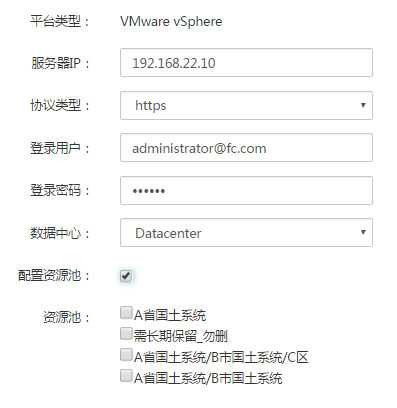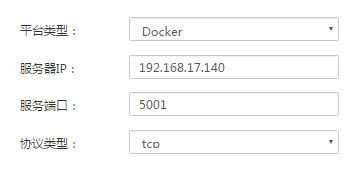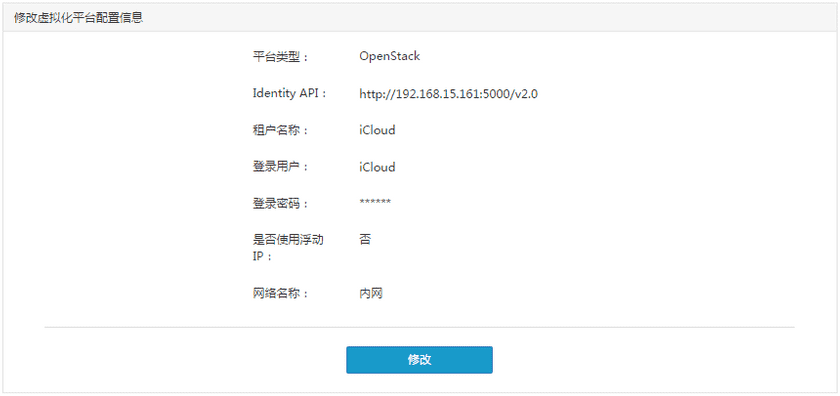教程
虚拟平台管理
IaaS平台由硬件设施和云计算软件构成。硬件设施决定了云计算平台的性能,云计算软件设施能让硬件设施发挥作用。当硬件和软件都部署好之后,IaaS平台就可以对外提供基础设施服务。
早期准备
需要对以下各方面进行准备:
-
服务器准备
服务器分为小型机和 PC 服务器,都存在一定优缺点,您可以根据具体情况择优选取。
-
环境准备
需要准备 IP 地址资源池。安装云计算软件的服务器和通过 IaaS API 创建的虚拟机都会使用 IP 地址资源池中的 IP 地址。
-
云计算常见软件准备
目前,常见的云计算软件有国产的华为 FusionCompute、开源的 OpenStack 、商业的VMware vSphere和开源的Docker 等。您可以根据具体情况择优选取适合搭建云计算 IaaS 平台的云计算软件。云计算软件的具体安装、部署方式,请参见其官方说明文档。
服务器的部署
硬件准备好后,部署云计算软件(例如 vSphere 套件)前,要先做好服务器规划、网络规划、存储规划。
在部署云计算软件时,要分别安装计算模块、存储模块、管理模块、安全认证模块等具体请参见 OpenStack、FusionCompute、VMware vSphere 、Docker 的官方文档,或联系 SuperMap 技术服务中心部署。
虚拟平台管理
SuperMap iManager 是基于 FusionCompute、VMware vSphere 、OpenStack、Docker(含Docker Swarm) 等云计算软件构建的 GIS 云管理系统,提供了虚拟化平台管理功能。管理员不仅可以进行不同虚拟化平台间的快速切换,还可以查看、修改虚拟化平台的配置信息。
FusionCompute 云计算平台
- 若您的云计算平台为 FusionComupte 时,您需要把平台类型选择为“华为 FusionCompute R3”或“华为 FusionCompute R5”;
- 填写“服务器IP”:此处的 IP 为 FusionCompute 所在服务器的 IP 地址;
- 填写“服务端口”:默认的端口号为 7443,如果您对其进行了修改,则需要填入修改后的端口号;
- 填写“协议类型”:默认为“https”协议,若您对其进行了修改,则需要选择修改后的协议类型;
- 填写“登录用户”:指“接口对接用户”,由 FusionCompute 管理员创建;
- 填写“登录密码”:FusionCompute 的账户中的密码;
vSphere 云计算平台
- 若您的云计算平台为 vSphere 时,您需要把平台类型选择为 “VMware vSphere”;
- 填写“服务器 IP”:此处的 IP 为 VMware vCenter Server 的 IP 地址;
- 填写“协议类型”:默认为“https”协议,若您对其进行了修改,则需要选择修改后的协议类型;
- 填写“登录用户”:为登录到 VMware vCenter 的账户名;
- 填写“登录密码”:为登录到 VMware vCenter 的账户密码;
- 选择“数据中心”:该项为必选项。虚拟数据中心是一种容器,其中包括配齐用于操作虚拟机的完整功能环境所需的全部清单对象。默认该项处于未选择状态,需要您选择一个数据中心;
- 选择是否“配置资源池”:该项为非必选项。资源池是VMwarevCenter灵活管理资源的逻辑抽象。如果配置该项,则iManager在计算资源时以用户的指定的资源池为对象,即管理员创建GIS环境时所看到的资源数值都来自于配置的资源池,然后选择您需要配置的资源池即可。默认该项处于未选择状态,即不配置资源池,即以 VMware vCenter Server 所在主机作为资源相关信息的统计对象;
OpenStack 云计算平台
- 若您的云计算平台为 OpenStack,同时对接的Identity API v2.0 时,您需要把平台类型选择为 “OpenStack”;
- 填写“Identity API”:为 OpenStack 系统中,“访问&安全->访问API”中Identity服务的服务端点;
- 填写“租户名称”:“租户名称”也叫“项目名称”,是指您在 OpenStack 系统中为 GIS 云管理系统申请计算资源时所填写的项目名称,详情请参考附录->OpenStack附加配置中的创建租户和用户;
- 填写“登录用户”:指 OpenStack 系统中创建的“User”账号,填写可登录到 OpenStack 的用户名,注意该用户下要分配一个主工程,具体配置参考附录->OpenStack附加配置;
- 填写“登录密码”:填写可登录到 OpenStack 的用户密码;
- 选择“是否使用浮动IP”:是否使用浮动IP,默认为否。设置浮动IP后,如要访问GIS环境,需先绑定浮动IP。详情请参考附录->OpenStack附加配置中的浮动IP;
- 选择“网络名称”:IP 资源所在的网络,详情请参考附录->OpenStack附加配置中的配置网络;
Docker云计算平台
- 若您的云计算平台为 Docker 时,您需要把平台类型选择为 “Docker”;
- 填写服务器 IP:为 Docker 服务器所在的IP 或者 Docker Swarm 所在服务器的IP;
- 填写“服务端口”:您可以在docker的配置文件中配置DOCKER_OPTS,从而得到该服务端口。具体配置可参考Compose应用->资源池配置绑定Docker到指定TCP端口;
- 选择“协议类型”:目前只支持“tcp”;
- 另Docker平台需要进行单独的配置,请参见附录的Docker平台常规监控。
以管理员身份登录iManager,然后点击“虚拟平台管理”选项或是直接访问URI地址(http://localhost:8390/imanager/staticFiles/views/configuration/virtualizationManage.html),即可进入虚拟平台管理页面。
查看配置信息
在虚拟平台管理页面,您不仅可以查看iManager当前虚拟化平台配置信息,还可以修改服务器IP等相关信息,从而实现虚拟化平台之间的切换。
修改配置信息
当您的虚拟化平台的配置信息发生变化时,您可以在此页面进行修改。
注意:
此处不可以对“平台类型”进行修改,如需更切换平台类型,请参照附录->虚拟平台切换。